Роутер TP-LINK TL-WR720N: опис, характеристики. Як налаштувати роутер TP-LINK TL-WR720N?
Бездротове підключення до інтернету давно стало параметр за замовчуванням в будь-якій квартирі. Вже нікого не здивуєш наявністю Wi-Fi-роутера, навіть самого незвичайного, які намагаються представити великі компанії як Apple і Google. Незважаючи на велику кількість привабливих рішень на цьому ринку, найбільшою популярністю донині користуються непримітні і доступні гаджети від компаній, що давно зарекомендували себе. Одним з таких простих рішень є і герой цього огляду – TP-LINK TL-WR720N - типовий роутер базової серії, здатний забезпечити стабільне підключення і швидкий доступ в інтернет в умовах невеликої квартири або навіть великого заміського будинку, завдяки технології WDS. Про цю та інші особливості роутера поговоримо докладніше.
На головній сторінці, в полі "Ім'я користувача", вказати: admin. В полі "Пароль" вказати: admin (за умови, що використовуються заводські налаштування і IP-адреса не змінювався). Після цього дані необхідно змінити. У полі System Tools можна підмінити поля New User Name і New Password. Щоб налаштувати підключення до Інтернету, необхідно пройти в підменю WAN. Далі, якщо використовується дротове з'єднання по протоколу PPPoE, необхідно виконати наступне: В поле, де вказується тип мережі (WAN Connection type), вибрати PPPoE. Ввести ім'я (логін), зазначене в договорі. Пароль, зазначений у договорі (можливо, доведеться ввести двічі). В поле, де вказується допоміжне підключення (secondary connection), вибрати опцію disabled. В останньому полі (режим WAN) встановити опцію automatically Connect. Після зберігаємо налаштування. Якщо використовується дротове з'єднання по протоколу L2tP, необхідно виконати наступне: В поле, де вказується тип мережі (WAN Connection type), вибрати L2tP. Ввести ім'я (логін), зазначений у договорі. Пароль, зазначений у договорі (можливо, доведеться ввести двічі). Встановити галочку у полі Dynamic IP. Ввести Server IP Adress/Name, зазначений у договорі. Значення MTU Size змінити на 1450 або менше. В останньому полі (режим WAN) встановити опцію automatically Connect. Якщо використовується дротове підключення по протоколу NAT, достатньо в поле, де вказується тип мережі (WAN Connection type), вибрати Dynamic IP.
Для активації опції необхідно: Перейти в Advanced Settings – Forwarding. Вказати номер порту, який потрібно відкрити/прокинути в поле Service Port. Вказати IP-адресу пристрою, на який буде переправлятися порт. Вибрати протокол та змінити статус на відкритий (Enable).
Основні можливості маршрутизатора, заявлені виробником
Роутер TP TL-WR720N, як і інші пристрої цієї цінової категорії працює на частотах 80211 b/n/g. Варіант N працює на швидкості до 150 Мб/c. Роутер підтримує роботу чотирьох різних імен мереж (SSID). З допомогою цієї функції можна організувати додаткові Wi-Fi-мережі для друзів або для осіб, виставивши обмеження доступу, швидкості, видати свої паролі і так далі. Роутер підтримує 64/128/152-бітне шифрування WEP/WPA2 для забезпечення максимальної безпеки і виключення можливого злому домашньої або громадської мережі. Щоб уникнути конфліктів між каналами, працює механізм під назвою CCA, в реальному часі виробляє оцінку їх доступності, тим самим підвищує швидкість роботи інтернету. В автоматичному режимі виробляється рівномірний розподіл даних між додатками. При використанні декількох роутерів відразу можна активувати режим WDS, таким чином розширивши простір, покрываемое однією мережею. TP TL-WR720N може виступати як в ролі основного роутера (підключеного до кабелю), так і в якості продовжує «ланцюжок». Крім іншого користувач може самостійно налаштувати пропускний канал для кожного IP-адреси. Це необхідно, коли в одній мережі працюють відразу декілька комп'ютерів. Адміністратор мережі має право встановити «батьківський контроль» і на рівні роутера виставити обмеження на відвідувані ресурси. Ця опція стане в нагоді як у звичайної домашньої мережі, щоб позбавити дітей доступу до забороненого контенту, так і в корпоративній мережі, щоб обмежити доступ до розважального контенту і соціальним мережам. У веб-інтерфейсі роутера можна переглянути статистику по бездротових підключень.Комплектація
У комплекті з гаджетом можна виявити: Блок живлення і кабель для підключення до електромережі. Компакт-диск з програмним забезпеченням для установки та інструкцією як налаштувати TL-WR720N. Стандартний кабель Ethernet. Друкований посібник з швидкого налаштування.Дизайн пристрою
Зовнішнє оформлення гаджета не сильно відрізняється від такого в інших моделях серії. Роутер компактний, легко уміщається на долоні. Пристрій виконано з білого матового пластика. Завдяки своїм габаритам і приємному зовнішньому вигляду TL-WR720N відмінно впишеться в будь-яке приміщення і не буде виглядати білою вороною. Єдине, що бентежить в дизайні пристрою, так це наявність вибраної антени, тоді як в інших пристроях серії вона захована в корпусі. Не дуже естетично, зате напевно позитивно позначиться на якості переданого сигналу. На передній панелі пристрою розташовані індикатори з'єднання Wi-Fi, наявності підключених портів LAN і індикатор живлення. На дні є чотири отвори для закріплення роутера на стіні або стелі і наклейка з базовою інформацією про роутері. Ззаду вдалося виявити кнопку скидання налаштувань і підключення WDS, гніздо для підключення до електромережі, два порти LAN і один порт WAN.Перше підключення
Налаштування роутера TL-WR720N не повинна зайняти багато часу, так як в цьому допоможе комплектний компакт-диск зі спеціалізованим програмним забезпеченням. Для першого підключення досить з'єднати комп'ютер і роутер за допомогою Ethernet-кабелю, вибрати тип підключення і при необхідності тип шифрування. Після проведеної процедури гаджет буде готовий до роботи.Як налаштувати роутер TL-WR720N?
Як і в багатьох інших роутерах «старої закалки», точкову налаштування можна виконати через веб-інтерфейс, пройшовши за адресою 1921681.1 (без пробілів). Перед тим як налаштувати TP-LINK TL-WR720N, необхідно авторизуватись.На головній сторінці, в полі "Ім'я користувача", вказати: admin. В полі "Пароль" вказати: admin (за умови, що використовуються заводські налаштування і IP-адреса не змінювався). Після цього дані необхідно змінити. У полі System Tools можна підмінити поля New User Name і New Password. Щоб налаштувати підключення до Інтернету, необхідно пройти в підменю WAN. Далі, якщо використовується дротове з'єднання по протоколу PPPoE, необхідно виконати наступне: В поле, де вказується тип мережі (WAN Connection type), вибрати PPPoE. Ввести ім'я (логін), зазначене в договорі. Пароль, зазначений у договорі (можливо, доведеться ввести двічі). В поле, де вказується допоміжне підключення (secondary connection), вибрати опцію disabled. В останньому полі (режим WAN) встановити опцію automatically Connect. Після зберігаємо налаштування. Якщо використовується дротове з'єднання по протоколу L2tP, необхідно виконати наступне: В поле, де вказується тип мережі (WAN Connection type), вибрати L2tP. Ввести ім'я (логін), зазначений у договорі. Пароль, зазначений у договорі (можливо, доведеться ввести двічі). Встановити галочку у полі Dynamic IP. Ввести Server IP Adress/Name, зазначений у договорі. Значення MTU Size змінити на 1450 або менше. В останньому полі (режим WAN) встановити опцію automatically Connect. Якщо використовується дротове підключення по протоколу NAT, достатньо в поле, де вказується тип мережі (WAN Connection type), вибрати Dynamic IP.
Налаштування Wi-Fi
Після того як роутер підключений до Інтернету, необхідно потурбуватися про те, щоб вже роутер роздавав мережу. Для цього слід: У бічному меню веб-інтерфейсу вибрати Wireless. Знайти поле SSID1 (це буде основна мережа) і ввести назву (будь-яке). У полі Region можна вказати будь-який регіон або залишити його без змін. Тут же можна вказати режим роботи або включити WDS. Далі відкриваємо підменю Wireless Security. Вибираємо будь-який тип шифрування, але краще зупинити свій вибір на WPA-2 так як це більш безпечний варіант. WPA-2 можна знехтувати в тому випадку, якщо цей тип шифрування негативно впливає на швидкість з'єднання. Потім вводимо пароль для підключення і зберігаємо налаштування.Переадресація (кидок) портів
Ця функція представляє особливої механізм для автоматичного перенаправлення запиту із зовнішньої мережі на один з хостів вашої локальної мережі, що працює за міжмережевим екраном роутера. Ця опція може стати в нагоді в тому випадку, якщо ви плануєте розгорнути власну поштову або веб-сервер. Часто функцію використовують для створення ігрових серверів або стабілізації роботи торрент-трекерів, так як і ті, й інші вимагають відкриття спеціалізованих портів, що блокуються роутером.Для активації опції необхідно: Перейти в Advanced Settings – Forwarding. Вказати номер порту, який потрібно відкрити/прокинути в поле Service Port. Вказати IP-адресу пристрою, на який буде переправлятися порт. Вибрати протокол та змінити статус на відкритий (Enable).
Результати тестування
У незалежному тестуванні, в умовах міської квартири, гаджет показав досить високі показники швидкості. Провайдер мережі, до якого був підключений TL-WR720N під час тесту, обіцяє швидкість з'єднання на рівні 100 Мб/c. В результаті сервіс Speedtest показав 9486 Мб/с при стрибку і 9528 Мб/с при завантаженні. Тобто за фактом швидкість з'єднання обмежується лише пропускною спроможністю каналу і програмного забезпечення роутера.Підсумки
Незважаючи на те, що в ході роботи і тестування TP-LINK TL-WR720N іноді вередував: підвисав і поводився трохи непередбачувано (позначається недопрацьоване ПО), позитивного в ньому виявилося набагато більше. Роутер працює досить швидко, рідко втрачає зв'язок або просідає по швидкості. Виглядає досить симпатично, легко кріпиться на стіну і не займає багато місця. Для домашньої мережі TL-WR720N майже ідеальний, адже коштує гаджет всього 16 доларів, а от для розгортання мережі в офісі навряд чи підійде, так як оснащується лише двома LAN-портами. З іншого боку, можна обзавестися парочкою таких пристроїв і встановити між ними WDS-міст, тим самим вирішивши проблему з малою кількістю портів. Все залежить від кінцевого користувача. Зараз гаджет можна придбати за ціною від 899 рублів.Цікаво по темі
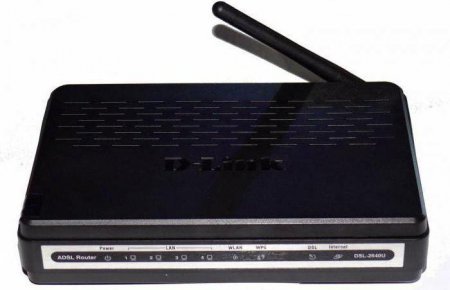
Модем D-Link DSL-2640U: огляд, характеристики, опис та відгуки
Нині комп'ютер є в кожній родині, і навіть не один. Для зручного використання і доступу до Інтернету знадобиться спеціальний маршрутизатор. Досить

Роутер TP Link 841: характеристики і відгуки
Вже давно на комп'ютерному ринку з'явилися пристрої, які отримали низьку вартість, але відрізняються ...

Wi-Fi-роутер TP-LINK TL-WR1043ND: характеристики, інструкція, налаштування, відгуки
Компанія TP-LINK відома як постачальник недорогого і надійного комунікаційного обладнання. У числі ...

WiFi-ADSL-роутери: огляд, характеристики, особливості та відгуки
Як відомо, стандартний модем дозволяє одночасно підключити один комп'ютер до Інтернету. Роутер ж дає ...

Налаштування роутера Asus WL 520GC
Сучасний і ефектний зовні маршрутизатор Asus WL 520GC являє собою бюджетну модель роутера, оснащеного ...








